当锁屏小部件还启用 Deezer Music 等音乐流应用程序时,它可以实现更多功能 方便用户控制移动设备上的音乐播放。尽管如此,有时你可能会遇到 Deezer 未显示在您的 iPhone 和 Android 设备的锁定屏幕上,为什么?
让我们在这篇文章中讨论这个问题!以下模块将指导您了解导致以下情况的一般原因: Deezer 未显示在锁定屏幕上,7 个简单修复可解决该问题。请潜心阅读。
为什么我的 Deezer 音乐不再出现在音乐锁定屏幕上?
不同的可能原因可能导致 Deezer Music 未显示在锁定屏幕上,包括以下原因:
授权不足: 您可能已禁用对锁定时弹出的显示内容的访问权限 像各种通知一样的屏幕。
过时的 Deezer 应用程序版本: 安装的 Deezer Music 应用程序已过时,经常出现错误 和出现音乐流错误。
引起冲突的应用程序: Deezer Music 会导致与系统中运行的其他应用程序发生冲突 背景,导致发生一些错误并阻止 Deezer 显示在锁定屏幕上。
由电池优化模式停止: iPhone 和 iPhone 上都有电池优化模式 Android 将禁止某些设备活动,包括不为您在锁定小部件中显示 Deezer。
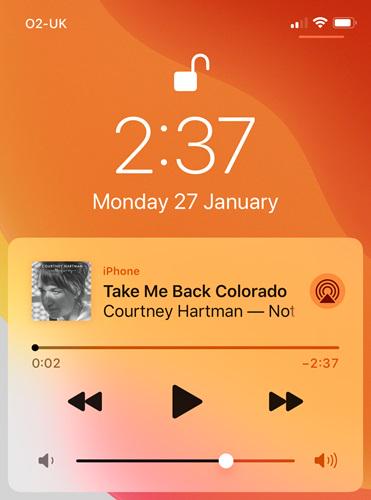
通过评估导致Deezer在锁屏上不显示的可能原因,您可以快速访问 下面介绍了相应的解决方案,可以立即解决该问题。
解决 Deezer 未显示在锁定屏幕上的 7 个修复
现在,让我们继续讨论 7 种快速方法,帮助您解决 Deezer 未在锁定屏幕上显示的问题。他们是 所有这些都易于掌握并且可以有效地处理错误。让我们看看如何。
修复 1. 更改为更快的网络
Deezer Music 依靠稳定的互联网连接来使用其所有音乐搜索、流媒体和管理 功能。当网络状态变差时,肯定会出现问题。因此,当你不幸 遇到 Deezer 锁屏未显示错误,请首先检查设备的网络连接。如果 超出预期,你最好换个更快的或者切换Wi-Fi和蜂窝数据 提高稳定性。在大多数情况下,它有助于有效解决许多 Deezer 运行问题。
修复 2. 重新启动手机和 Deezer 音乐应用程序
重新启动您的设备和 Deezer Music 应用程序可以花费最少的精力来修复许多突然出现的小问题 Deezer 等错误未显示在锁定屏幕上。因为许多这些小问题只是由应用程序引起的 冲突,尤其是当有许多程序在后台打开并运行时,重申您的 设备和 Deezer Music 可以解决这些问题并使服务再次恢复正常。
修复 3. 更新 Deezer 音乐
Deezer 将定期改进其性能并通过程序更新修复错误。因此,使用过时的 版本可能会导致意外问题。如果您已经很长时间没有更新 Deezer Music,请尝试 升级它是解决诸如 Deezer 未在锁定屏幕上显示等突发问题的直接方法。只需转动 到您设备的应用商店,从更新列表中找到Deezer即可完成新版本安装 没时间!
修复 4.重新启用锁屏小部件
有时锁屏小部件可能会因为未知原因突然出错,并且无法正常工作 显示任何内容,导致 Deezer 无法显示在锁定屏幕上并且无法让您控制音乐 灵活流式传输。在这种情况下,重新启用锁屏小部件可以帮助您修复错误:
步骤 1。 在 iPhone 上,打开 设置 >> Touch ID 和密码.
步骤 2。 向下滚动到 锁屏小部件 并禁用它。
步骤 3。 打开该选项以再次启用它。大多数情况下,问题都会得到解决。
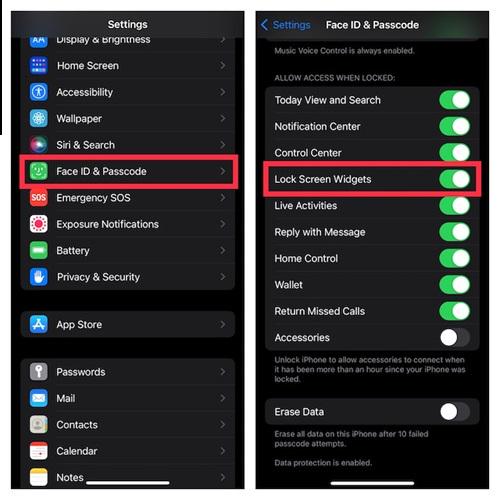
修复 5.禁用电池优化模式
为了延长设备电池的使用寿命,iOS 和 Android 设备型号均添加了默认电池 优化模式可增强电池运行和消耗。然而,当此功能打开时, 系统将禁止某些活动照常运行。因此,您需要考虑这是否 功能影响了 Deezer 的性能并导致其无法显示在锁定屏幕上。
如果您仔细检查后发现问题是在启用电池优化模式时出现的,请打开 将其关闭并重新启动 Deezer Music 应用程序再试一次,然后您会发现问题神奇地解决了。
提示: 要关闭电池优化模式,请打开 设置>>电池 在 iPhone 和 Android 设备上,您都可以找到该选项。
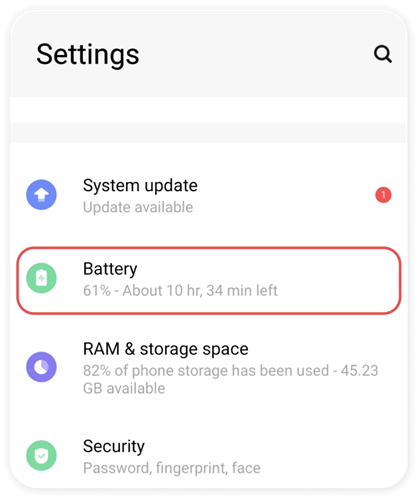
修复 6.检查通知设置
不要忘记检查您的通知设置,因为这也可能是导致 Deezer 的隐藏原因 不显示在锁定屏幕上。要个性化 Deezer 的通知设置,可以执行以下步骤 应遵循:
在 iOS 设备上
步骤 1。 运行 Deezer 应用程序并登录。
步骤 2。 转向 设置>>通知.
步骤 3。 勾选所有选项以使 Deezer 能够通知您。
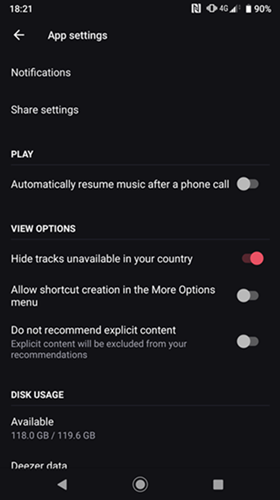
在Android设备上
步骤 1。 可选 设置>>应用程序.
步骤 2。 从菜单中找到 Deezer 并将其打开。
步骤 3。 启用 允许通知 让 Deezer 向您发送消息。
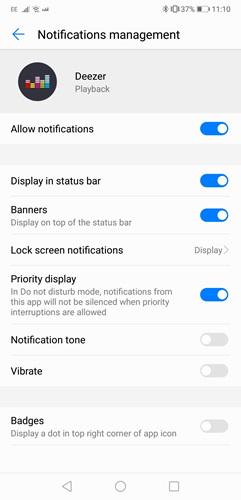
完成设置后,尝试在 Deezer 中播放音乐,您会发现它正常显示在您的锁上 屏幕。
修复 7.下载 Deezer 音乐以在其他媒体播放器上播放
当您尝试了上述所有解决方案,但发现 Deezer 一直不显示在锁屏上时, 解决此问题的最终解决方法是下载 Deezer 音乐曲目,然后在 Deezer 应用程序之外播放它们 这 最好的 Deezer 音乐下载器.
TuneFab Deezer 音乐转换器 是一个优秀的 面向 Deezer 流媒体平台的音乐下载器。嵌入音乐播放器,它可以让您 直接抓取所有 Deezer 播放列表并以流行的 MP3、M4A、WAV 或 FLAC 格式无损离线下载 保留 HiFi 品质。
该程序的旋转速度也很有吸引力,具备批量处理 Deezer 播放列表的能力 以 10 倍更快的速度强大地下载。通过使完整的 Deezer 库离线,您不再需要 担心遇到任何 Deezer 错误,例如 Deezer 未显示在锁定屏幕上,但享受可行的音乐 离线串流体验!
请按照下面的简单指南,使用 TuneFab Deezer 音乐转换器快速下载 Deezer 音乐。 时间:
步骤 1。 打开 TuneFab Deezer Music Converter 并使用您的 Deezer 凭据登录。
步骤 2。 在网络播放器中,选择 Deezer 播放列表并将其拖动到“添加”按钮以进行解析。
步骤 3。 在首选项中配置输出参数,例如格式、采样率和比特率。
步骤 4。 单击“全部转换”按钮即可立即离线下载 Deezer Music。

你可以转向这个 完整教程指南 要掌握更多详细信息,请在 TuneFab Deezer Music Converter 中下载 Deezer 音乐。
最终裁决
当您不幸遇到 Deezer 未在锁定屏幕上显示的问题时,这 7 个修复程序可能会有所帮助 让你摆脱这个问题。为了避免将来遇到它,请下载 Deezer TuneFab Deezer 音乐转换器 可以是 最终解决方案。从今天开始免费试用。享受!













